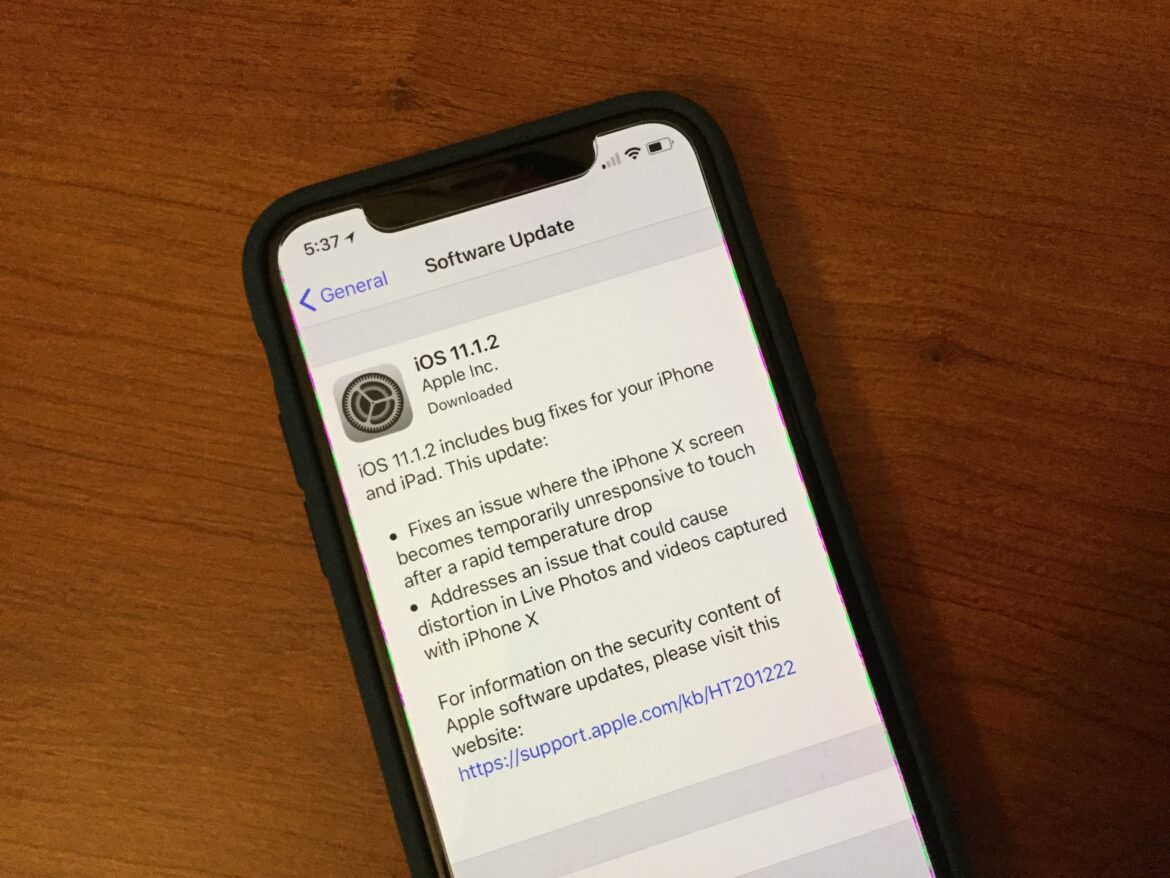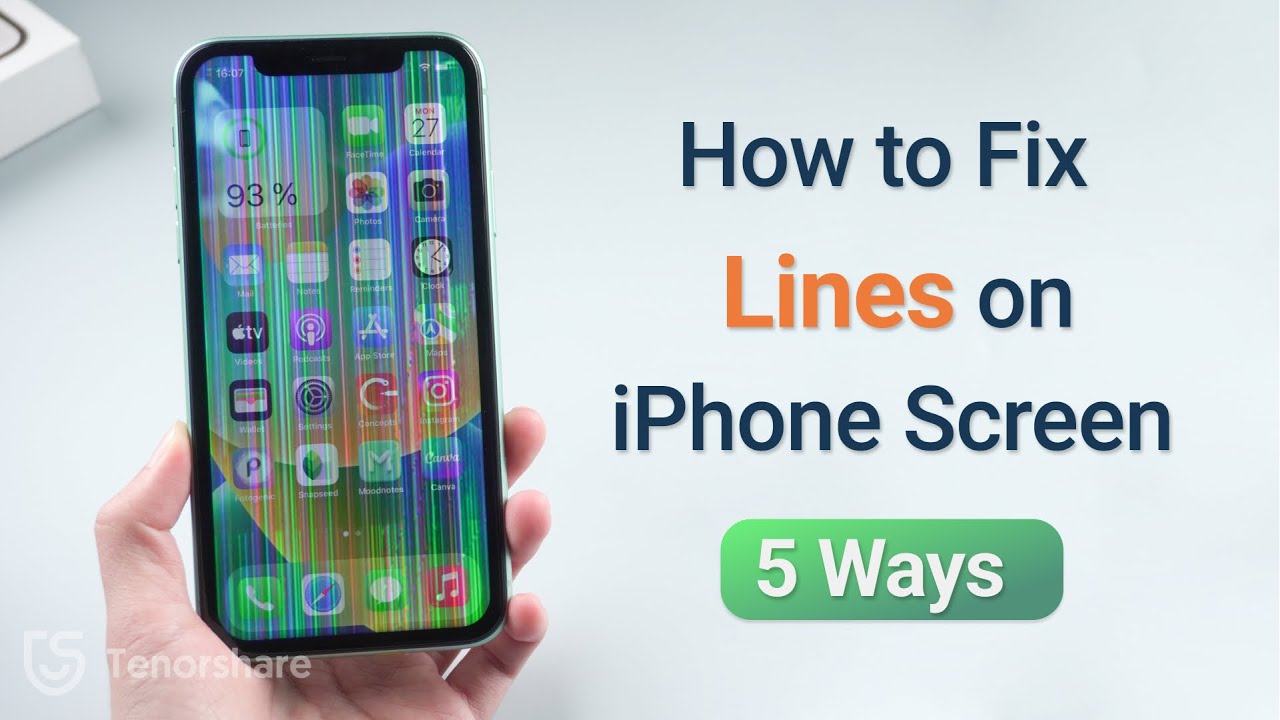Errori più comuni del display dell’iPhone: una panoramica
Per molti, l’iPhone è un compagno indispensabile nella vita quotidiana. Ma cosa succede quando improvvisamente si verificano errori del display? Questi problemi possono variare da piccoli malfunzionamenti a guasti più gravi che compromettono notevolmente l’utilizzo. In questa guida imparerete come risolvere da soli i guasti più comuni del display.
- Ghost Touch: il display registra tocchi senza l’intervento dell’utente. La causa è solitamente un difetto dell’unità display, spesso dovuto a cadute o danni causati dall’acqua, a volte anche un errore sulla scheda madre. La pulizia del display e gli aggiornamenti software possono essere d’aiuto, mentre in caso di difetti hardware è necessario sostituire il display.
- Schermo nero: può essere causato da una batteria completamente scarica, spesso nei dispositivi più vecchi. Sono possibili anche cavi di ricarica difettosi, problemi alla batteria o errori del firmware. La soluzione è ricaricare con accessori originali, riavviare o, in caso di problemi persistenti, riparare.
- Touchscreen che non risponde: le cause sono spesso sporco sul display, una pellicola protettiva troppo spessa, dispositivi esterni come power bank incompatibili, problemi software dopo gli aggiornamenti o danni causati da cadute o acqua. Può essere utile riavviare, pulire, rimuovere la pellicola o ripristinare il dispositivo. In caso contrario, è necessaria una riparazione.
- Strisce colorate o bianche sul display: dopo una caduta, solitamente l’unità LCD/OLED è danneggiata o il chip sulla scheda è allentato. A volte è un problema software, in questo caso è utile riavviare. In caso di difetto hardware è necessaria la sostituzione del display.
- Il display si stacca: causato dalla tensione nell’alloggiamento, solitamente a causa di sbalzi di temperatura o sollecitazioni meccaniche. Riparazione mediante sostituzione o fissaggio del display.
- Problemi software e aggiornamenti possono causare temporaneamente errori di visualizzazione, si consiglia di riavviare o aggiornare alle versioni iOS più recenti. In caso di difetti hardware, spesso l’unica soluzione è la sostituzione dell’unità display o una riparazione professionale.
- Per tutti gli errori, i primi passi sono gli aggiornamenti e i riavvii, seguiti da una verifica dei danni fisici o della necessità di riparazione. Ogni errore spesso si risolve con la sostituzione del display, se le soluzioni software non funzionano.
Passo dopo passo: Verificare i problemi dello schermo prima della riparazione
Se dopo questi passaggi lo schermo continua a presentare problemi, è necessario ricorrere a una riparazione professionale o alla sostituzione del display. Prima della riparazione, spegnere sempre il dispositivo e, se possibile, scollegare la batteria per evitare cortocircuiti. Questo controllo garantisce che venga effettuata una diagnosi approfondita prima di investire tempo e denaro in una riparazione o nella sostituzione del display.
- Controllo visivo del display: verificare se il vetro è incrinato o rotto. Controllare se lo schermo lampeggia, presenta pixel morti o linee. Se lo schermo rimane nero, verificare se il problema è dovuto al collegamento interno o al cablaggio.
- Controllare cavi e collegamenti: assicurarsi che tutti i cavi e i connettori del display siano ben fissati. Nel caso di laptop o iPhone, se possibile aprire con cautela il dispositivo e controllare i cavi a nastro piatto. Pulire i contatti di collegamento (rimuovere polvere e sporco, ma non con acqua).
- Riavviare dispositivi e software: eseguire un semplice riavvio per escludere problemi software temporanei. Verificare la disponibilità di aggiornamenti all’ultima versione di iOS e installarli. Se necessario, ripristinare il dispositivo se si sospetta che il software sia la causa del problema.
- Controllare la pellicola protettiva/gli accessori del display: rimuovere eventuali pellicole protettive o custodie che potrebbero compromettere il display. Pulire il display con un panno privo di pelucchi.
- Ulteriori test: se possibile, collegare un display o un monitor esterno (nel caso dei laptop) per verificare se sono presenti errori nel display o nella scheda madre. Eseguire app di test dei pixel per rilevare i pixel morti.
- Misure protettive temporanee: in caso di piccole crepe, applicare pellicole protettive in vetro temperato o utilizzare piccoli nastri adesivi trasparenti per stabilizzarle.
- Controllare la batteria (per smartphone/laptop): verificare che la batteria sia carica e funzionante, poiché in caso di guasto della batteria il display potrebbe rimanere spento.
Come risolvere autonomamente gli errori di visualizzazione
In caso di errori di visualizzazione sull’iPhone, è possibile risolvere alcuni problemi da soli prima di prendere in considerazione una riparazione. Ecco i passaggi più importanti per l’auto-assistenza:
- Forzare il riavvio: un riavvio forzato può spesso risolvere piccoli problemi software relativi al display. A seconda del modello di iPhone, esistono diverse combinazioni di tasti, ad esempio premere brevemente il tasto di aumento del volume, poi il tasto di diminuzione del volume, quindi tenere premuto il tasto laterale fino a quando non appare il logo Apple.
- Controllare la pellicola protettiva e lo sporco: a volte i display degli iPhone non reagiscono correttamente perché sono state applicate pellicole protettive troppo spesse o di scarsa qualità. Rimuovere la pellicola e pulire delicatamente il display con un panno in microfibra.
- Aggiornamento o ripristino del software: se i problemi persistono, collegare l’iPhone a un computer e provare ad eseguire un aggiornamento o un ripristino iOS tramite iTunes o Finder.
- Aprire con cautela il display e controllare (solo per utenti esperti): Quando si sostituisce un display difettoso, rimuovere prima le viti accanto al connettore Lightning, staccare il display dal case con un plettro e una ventosa. Quindi staccare con cautela i connettori e sostituire il display.
- Cause dei difetti hardware: strisce, sfarfallio o mancata risposta del display possono verificarsi in seguito a cadute o danni causati dall’acqua. In questi casi, l’unica soluzione è sostituire il display o ripararlo in un’officina.
- Questi metodi sono spesso utili per risolvere i tipici problemi del display, come la mancata risposta, le strisce o lo schermo nero. Per danni più complessi, si consiglia di contattare un’officina specializzata o l’assistenza Apple, soprattutto perché le riparazioni effettuate autonomamente possono influire sulla garanzia.
Quando è necessario ricorrere all’aiuto di un professionista?
Non sempre è possibile risolvere completamente da soli i problemi relativi al display. In alcuni casi può essere necessario ricorrere all’aiuto di un professionista.
- Se il problema persiste nonostante tutte le misure di auto-aiuto, ciò può indicare un problema hardware più grave che può essere risolto solo da esperti.
- In caso di problemi software persistenti che non possono essere risolti con il riavvio o gli aggiornamenti, può essere necessaria una diagnosi da parte di un esperto.
- Se il display è gravemente danneggiato, ad esempio a causa di una caduta o di un danno causato dall’acqua, spesso è inevitabile ricorrere a una riparazione professionale.
- Per i dispositivi in garanzia, rivolgersi al servizio di assistenza clienti può rappresentare una soluzione conveniente.